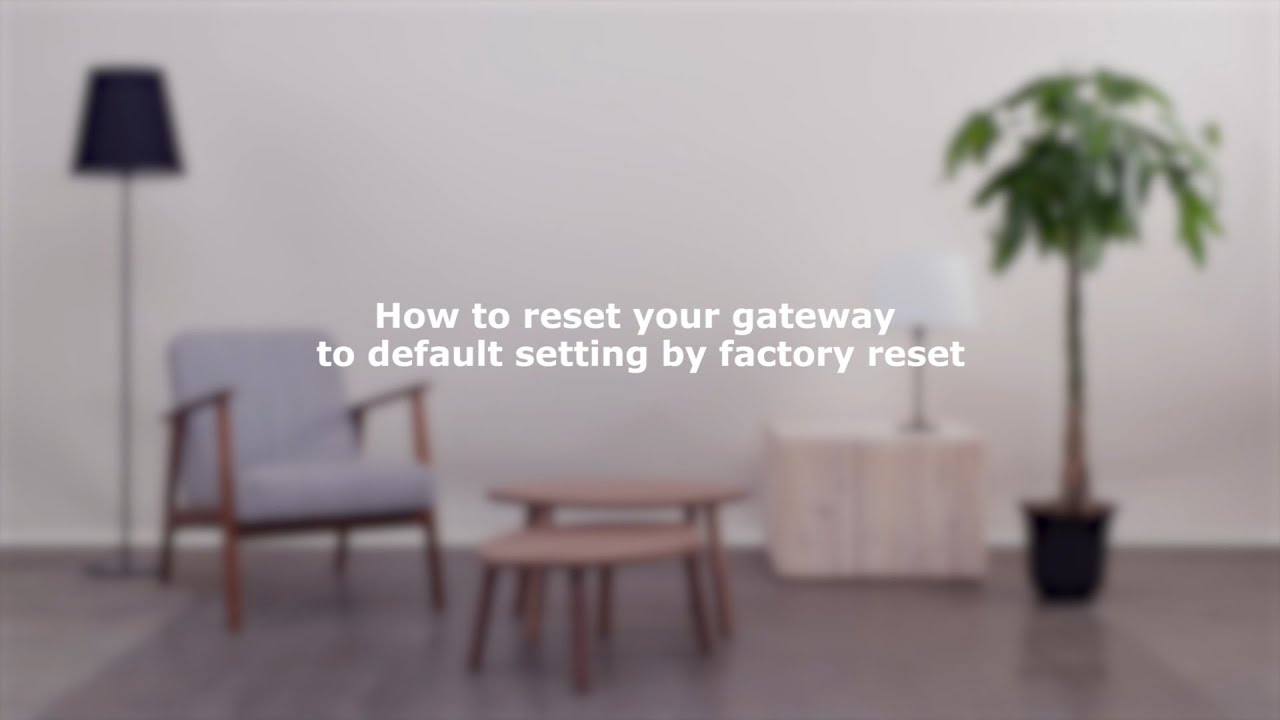Často kladené otázky a odstraňování závad u IKEA Home smart aplikace a TRÅDFRI brány
Nedaří se mi stáhnout aplikaci IKEA Home smart
Přečtěte si aktuální informace o kompatibilitě na App Store nebo Google Play.
Nedaří se mi připojit aplikaci/telefon k bráně. Co dělám špatně?
- Zkontrolujte, zda je brána zapnutá. Pokud ne, zkontrolujte přívodní kabel.
- Zkontrolujte, zda je brána kabelem připojená k domácímu routeru a že router je připojen k internetu.
- Nyní si musíte stáhnout aplikaci IKEA Home smart (buď z obchodu App store nebo Google Play). Poté postupujte podle podrobného návodu v aplikaci a nastavte si bránu.
- Postupujte podle instrukcí v aplikaci. S jejich pomocí si nastavíte bránu a připojíte zdroje světla a ovládací prvky.
- Na zadní straně brány najděte QR kód a naskenujte ho podle instrukcí v aplikaci mobilním telefonem. Pokud vám nejde naskenovat, můžete ho zadat ručně. Pokud se vám nedaří ani manuální zadání, zkontrolujte, zda jsou všechny kabely správně zapojené a zkuste to znovu.
- Ověřte si, zda je váš mobilní telefon připojen k síti wifi – ke stejné síti, k níž je připojena brána.
- Pokud máte nějaký problém, nastavte si bránu podle detailního návodu v aplikaci. Případně můžete bránu resetovat zpět na tovární nastavení a zkusit instalaci znovu.
Nebo se podívejte na náš video návod:
Jak instalovat sadu s bránou TRÅDFRI
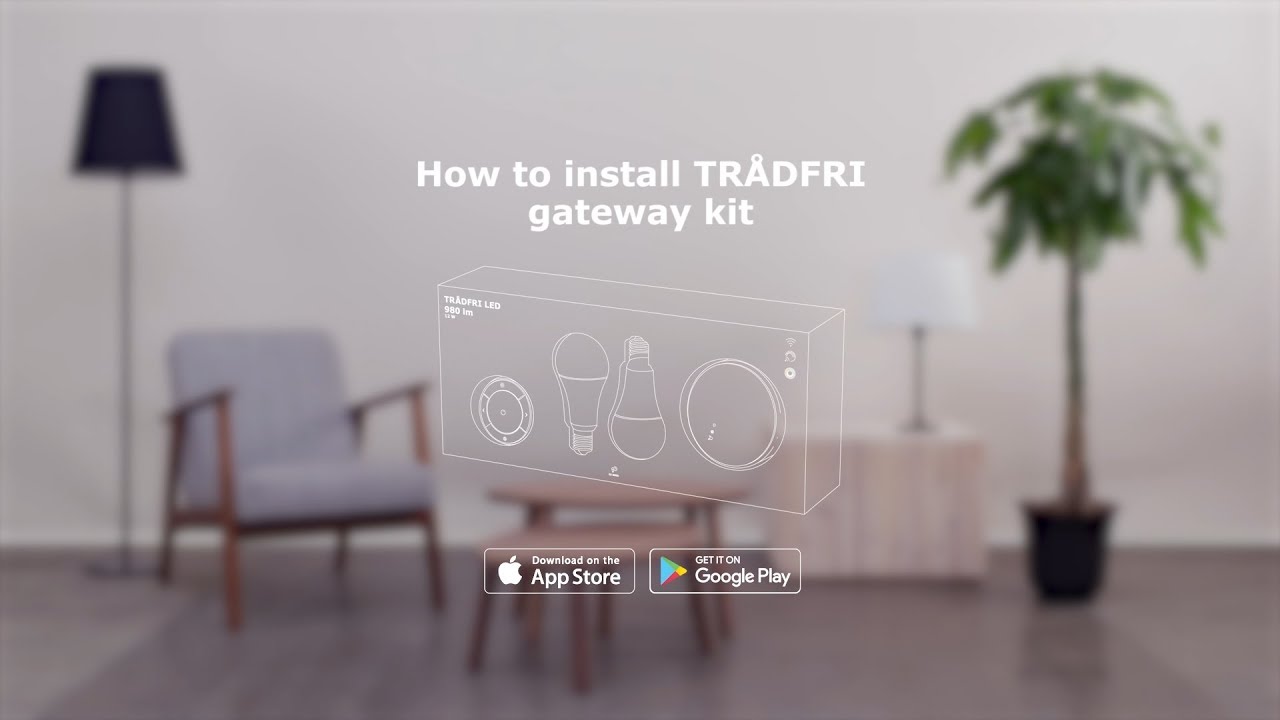
Jak vrátit bránu do továrního nastavení
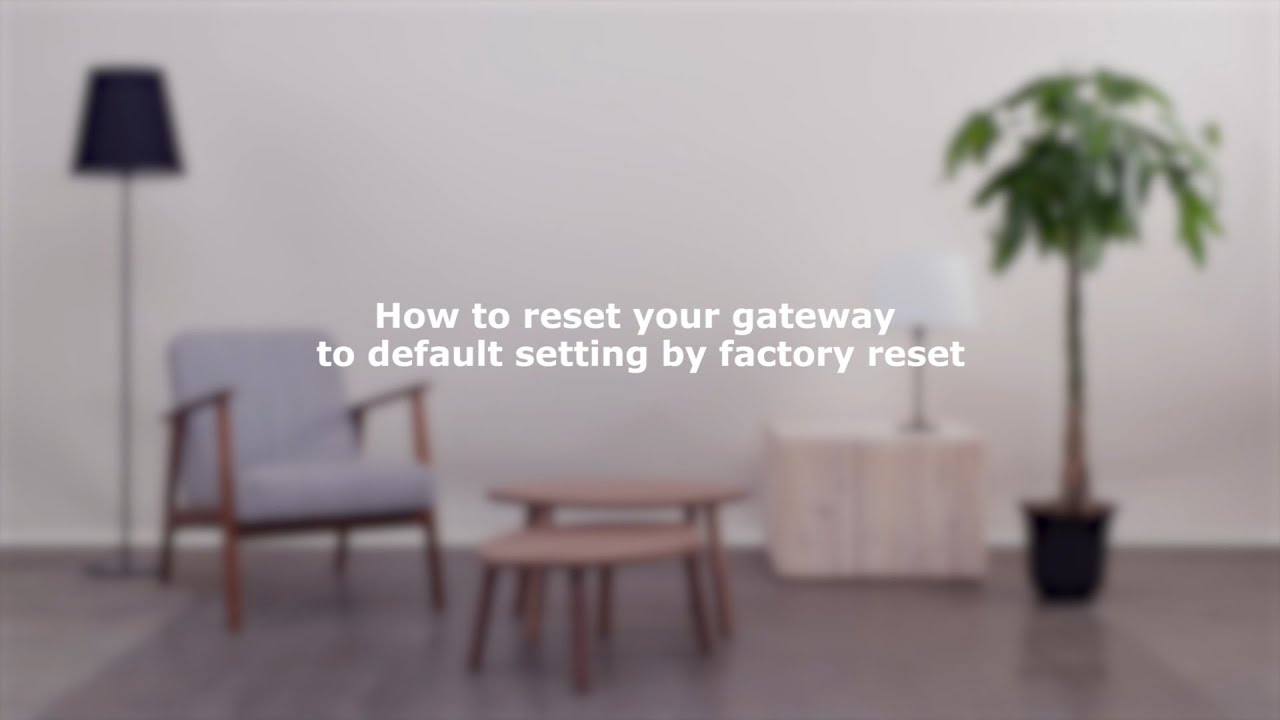
Nedaří se mi připojit můj systém IKEA Home smart k Amazon Alexa.
Abyste mohli s výrobky IKEA Home Smart využívat asistentku Amazon Alexa, musíte mít bránu TRÅDFRI (na podpoře v Amazonu si ověřte, že je pro vaši zemi a jazyk dostupná). Při připojování Amazon Alexa postupujte podle instrukcí v aplikaci IKEA Home smart. Jako první musíte povolit integraci Amazon Alexa do aplikace IKEA Home smart a pak povolit IKEA Home smart v aplikaci Amazon Alexa. V případě problému zrušte povolení k integraci v obou aplikacích a zkuste to znovu. Nejprve v aplikaci IKEA Home smart a pak v aplikaci Amazon Alexa.
Nedaří se mi připojit Google Assistant k systému IKEA Home smart.
Abyste mohli s výrobky IKEA Home Smart využívat Google Assistant, musíte mít bránu TRÅDFRI (na podpoře v Googlu si ověřte, že je pro vaši zemi a jazyk tato aplikace dostupná). Při připojování Google Assistant postupujte podle instrukcí v aplikaci IKEA Home smart. Jako první musíte povolit integraci Google Assistant do aplikace IKEA Home smart a pak povolit IKEA Home smart v aplikaci Google Home. V případě problému zrušte povolení k integraci v obou aplikacích a zkuste to znovu. Nejprve v aplikaci IKEA Home smart a pak v aplikaci Google Home.
Když vrátím bránu do továrního nastavení, co se stane s celým systémem (připojenými světly) a s aplikací IKEA Home smart?
Při návratu do továrního nastavení budou smazána všechna data uložená v bráně, brána navíc vytvoří novou Zigbee síť. Vrátí se zpět k továrnímu firmwaru a bude využívat poslední OTA update. Pro obnovení továrního nastavení musíte stisknout tlačítko v malé dírce na bráně (pinhole button). Zbytek systému zůstane nedotčený, což znamená, že zbytek zařízení v systému budete moci bez problému používat.
Obnovení továrního nastavení.
Jak u výrobků IKEA Home smart obnovit tovární nastavení?
Světelné zdroje:
6 x vypněte a zapněte hlavní vypínač
Dálkové ovládání, bezdrátový stmívač a pohybové čidlo:
Stiskněte párovací tlačítko 4 x po sobě během 5 sekund.
Brána:
Otevřete a sundejte víčko brány. Do malé dírky (pinhole) na vršku brány zasuňte špendlík a držte ho nejméně 5 sekund stisknutý, dokud LED dioda nepřestane blikat.
Ovládání:
Do malé dírky (pinhole) na vršku ovládání zasuňte špendlík a držte ho nejméně 5 sekund stisknutý, dokud LED dioda nepřestane blikat.
Rolety:
Po dobu 5 sekund držte stisknutá tlačítka nahoru a dolů.Jak obnovit tovární nastavení žárovky TRÅDFRI
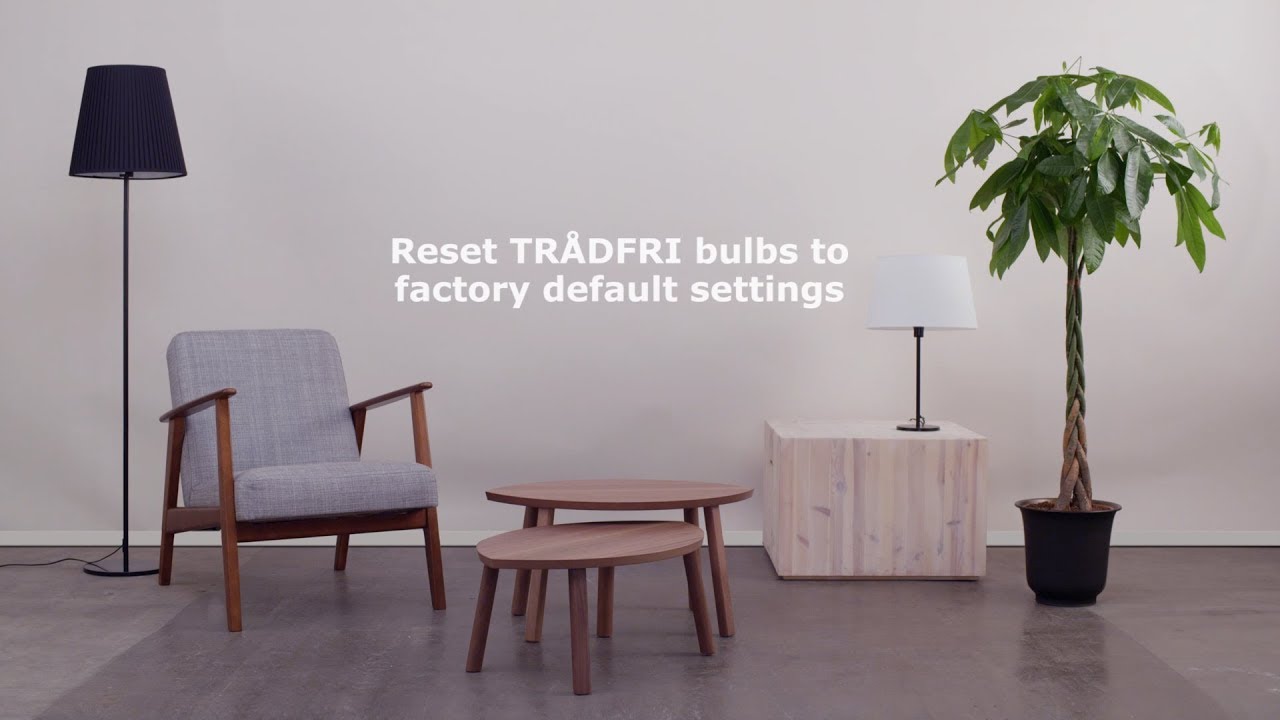
Jak obnovit tovární nastavení dálkového ovládání TRÅDFRI
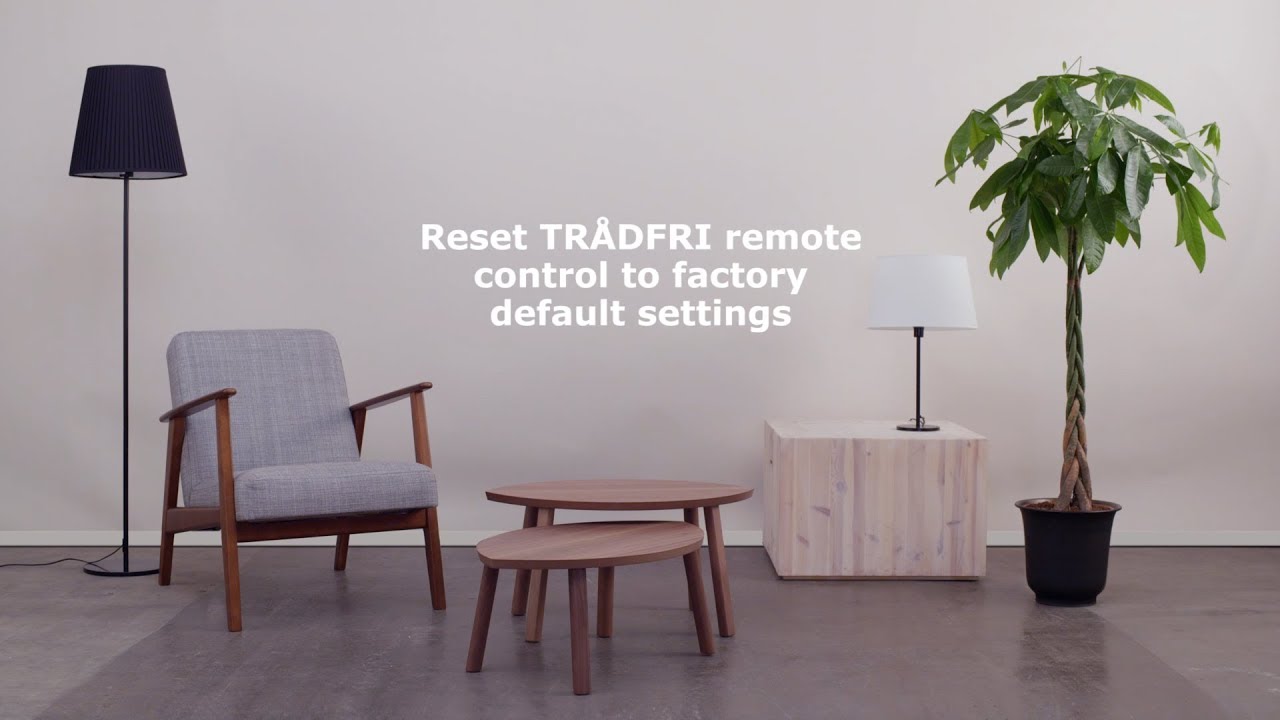
Jak obnovit tovární nastavení stmívače TRÅDFRI
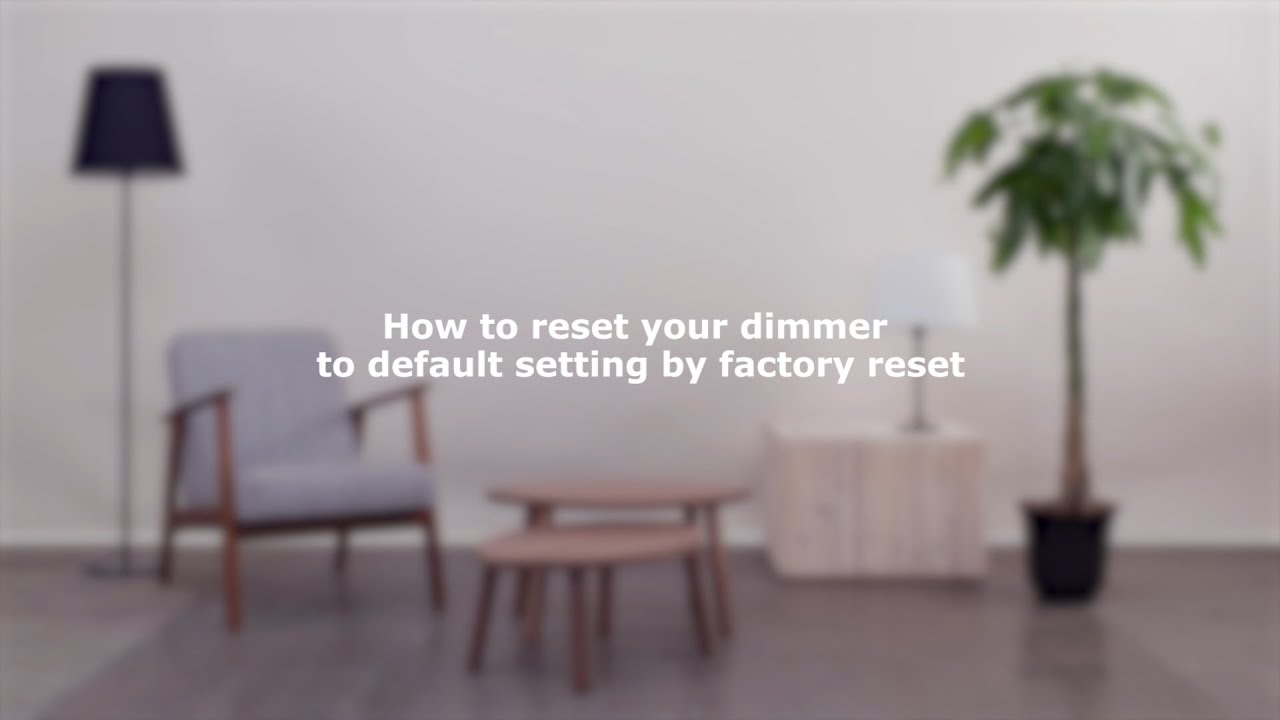
Jak obnovit tovární nastavení pohybového čidla TRÅFRI
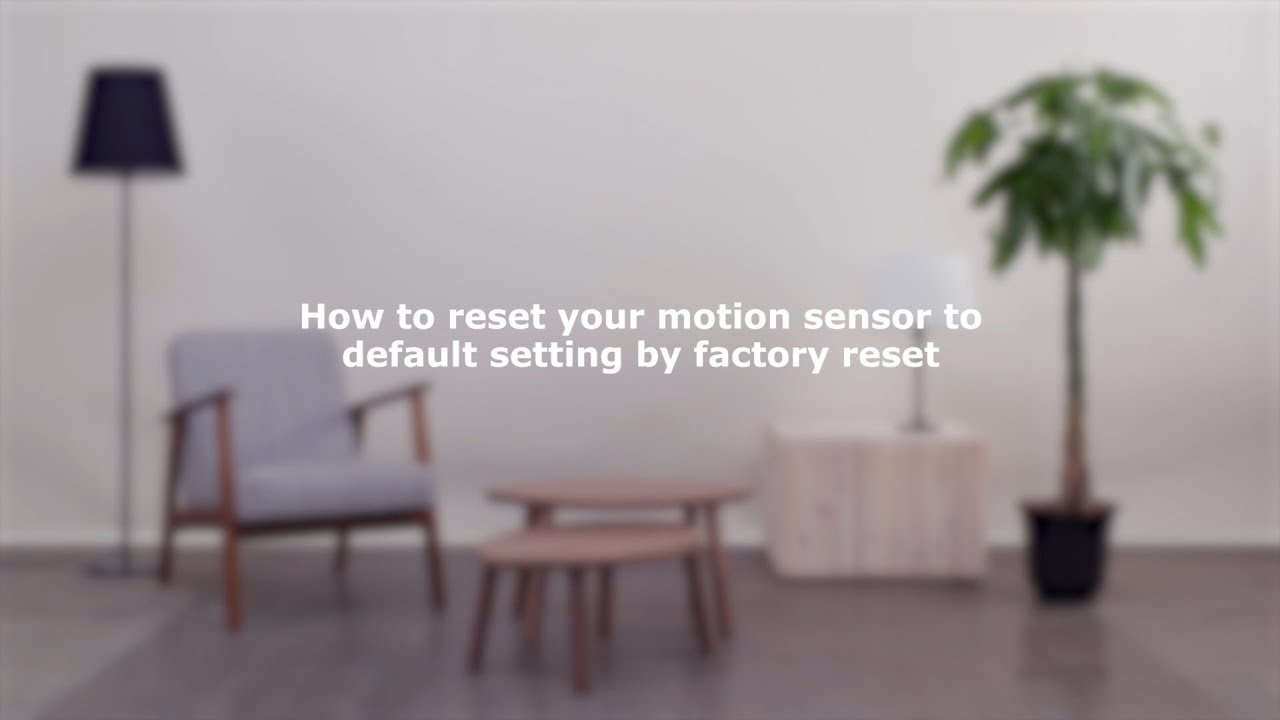
Jak obnovit tovární nastavení brány TRÅDFRI